Jak se ujistit, že vaše fotografie Mac a iPhone synchronizují s aplikací iCloud

Fotky je univerzální odpověď na sdílení fotografií ve všech svých zařízeních. Ať už používáte iPhone nebo iPad nebo máte důvěryhodný Mac, pokud máte fotografie uložená na jednom zařízení, měli by být k dispozici ve zbývající části.
Fotky jsou však poměrně nová aplikace určená k nahrazení ctihodný iPhoto a jak jsme řekli, vytvořte univerzální aplikaci, která se synchronizuje s aplikací iCloud a poté zobrazí všechny fotografie na jakémkoli zařízení, které používáte. Teoreticky funguje poměrně bezchybně a z velké části byste neměli mít žádné problémy.
SOUVISEJÍCÍ: Jak vypnout iCloud Photo Syncing v OS X Photos
To znamená, že pro synchronizaci fotografií pracovat správně, je důležité ujistit se, že máte správně nakonfigurovaná nastavení na vašich zařízeních. Dnes chceme diskutovat o tom, jak zajistit, aby vše fungovalo správně, takže to, co vidíte na vašem počítači Mac, je to, co vidíte na vašem iPhone a naopak.
Diskutovali jsme, jak zakázat nastavení synchronizace fotografií na OS X v minulém článku, takže pokud chcete úplně dolů, doporučujeme vám ji přečíst. Dnes se chceme soustředit výlučně na nastavení, která jsou důležitá.
Na vašem počítači Mac
První věc, kterou musíte zajistit, je to, zda používáte Mac, iPhone nebo iPad, do stejného účtu iCloud. Tento krok nepřeskočte.
Obvyklým způsobem, pro který pravděpodobně budete chtít zkontrolovat správnost nastavení synchronizace iCloud, je otevření předvoleb fotografií a ověření, zda je zaškrtnuto "iCloud Photo Library".
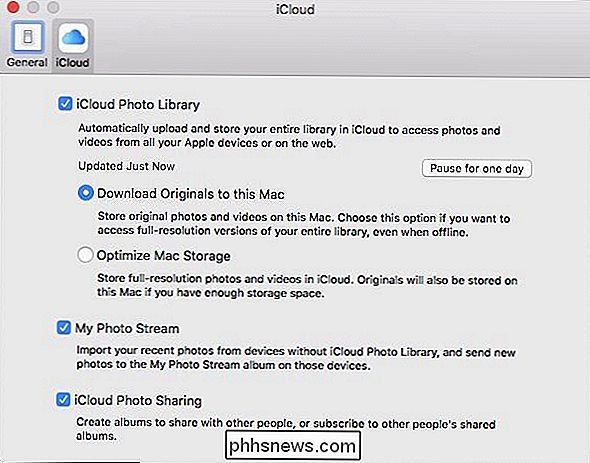
otevřete předvolby systému iCloud a klikněte na tlačítko Photos (Možnosti ...)
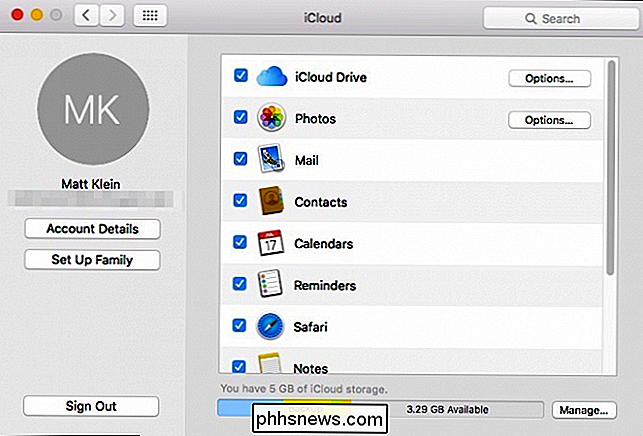
Z výsledných voleb zkontrolujte, zda je zaškrtnuto "iCloud Photo Library".
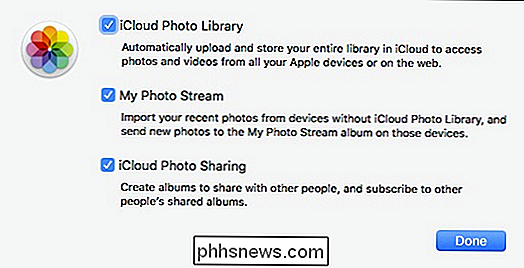
Poznámka: Photo Stream "a" iCloud Photo Sharing ", ale první možnost je klíčová položka, kterou chcete ujistit, že je povoleno, pokud chcete automaticky synchronizovat všechny vaše fotografie ve všech vašich zařízeních.
Na vašem zařízení iOS
Pokud používáte zařízení iPad nebo iPhone, nastavení se neliší, takže pokud máte problémy se synchronizací, měli byste je okamžitě zkontrolovat. Nejprve otevřete nastavení v zařízení iOS a pak klepněte na položku "Fotky a kamera".
Nyní uvidíte, že stejné tři možnosti, které jste viděli na počítači Mac, jsou zde také. V následujícím příkladu uvidíte, že "iCloud Photo Library" není povoleno. To znamená, že i když vidíme všechny naše fotky nahrané z našeho Macu na našem iPadu, nebudeme na našem iPadu uvidět žádné fotografie.
Zkontrolujte, zda je "iCloud Photo Library" povoleno tak, obrázek na vašem iPhonu nebo iPadu je nejen automaticky nahráván do iCloud, ale je k dispozici i na všech dalších zařízeních připojených k tomuto účtu iCloud.
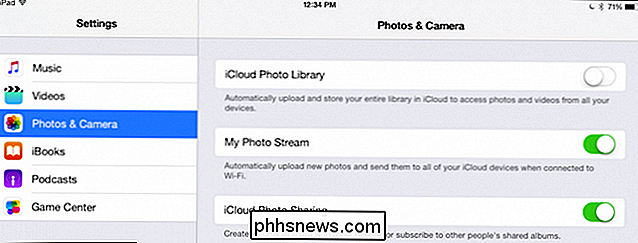
Sdílení fotografií je skvělý způsob, jak zajistit, aby bez ohledu na to, budete mít vždy přístup ke všem vzácným vzpomínkám. Znamená to, že pokud zobrazujete na iPhone nějaké obrázky, nemusíte přestat a chytat notebook, aby vám zobrazil vše, co je na něm uloženo.
To znamená, že je třeba se ujistit, že jsou vaše zařízení připojena na stejný účet iCloud a všechna vaše nastavení jsou správně zapnuta.
Pokud máte nějaké dotazy nebo připomínky, které byste chtěli přispět k tomuto článku, zanechte prosím zpětnou vazbu v našem diskusním fóru

Tři způsoby, jak získat přístup k nabídkám spouštění systému Windows 8 nebo 10
Windows 8 a 10 konsolidují různé možnosti zavádění do jedné obrazovky s názvem "Rozšířené možnosti". Toto menu poskytuje přístup k opravným nástrojům a možnostem změny chování při spuštění systému Windows - například ladění, spuštění do bezpečného režimu a spuštění do prostředí pro obnovení. Poznámka : Zobrazujeme screenshoty z Windows 10 v tomto ale postup je do značné míry stejný v systému Windows 8.

Jak vidíte písmo v dokumentu i když není instalováno?
My všichni máme docela dobrý nápad na fonty, které děláme a nemají nainstalované na našich počítačích, ale co se děje, když obdržíte dokument aplikace Microsoft Word, který 'zobrazí' písmo, které znáte, není nainstalováno v počítači? Dnešní příspěvek SuperUser Q & A pomáhá vyřešit věci pro zmateného čtenáře.



